Kaip savarankiškai pakeisti „Wi-Fi“ tinklo pavadinimą

- 4111
- 539
- Charles Schamberger PhD
Šiuolaikinės technologijos plėtoja nuostabiai greitą tempą. Kai kuriems vartotojams yra gana sunku sekti visus šiuos pakeitimus. Ypač sunku sutikti su tuo, kas neseniai buvo laikoma audringa fantazija, ir šiandien yra absoliuti tikrovė. Sukurkite namų tinklą, kuriame bus keli kompiuteriai vienu metu yra pakankamai paprasta.

Vartotojas gali savarankiškai pakeisti pavadinimą „Wi-Fi“ tinklas.
Taip pat nuostabu, kad norint sukurti tokį tinklą, jums visiškai nereikia turėti gilių techninių žinių. Be to, jums nereikia užsiimti rimtais finansiniais nuostoliais. Praktinio idėjos sukūrimo namų tinklo įgyvendinimo paslaptis yra apsilankyti specializuotoje parduotuvėje, kurioje reikia įsigyti maršrutizatorių, kuris platintų „Wi-Fi“.
Jei atrodysite tiesa, tikrai galite pasakyti, kad kai kurie maršrutizatorių savininkai vis dar yra menkai orientuoti į klausimą, kaip jį sukonfigūruoti ir kaip savarankiškai pakeisti „Wi-Fi“ tinklo pavadinimą. Jei priklausote tų vartotojų, kurie norėtų paskambinti savo namų tinklo originalui, skaičiui, bet nežinote, kaip tai padaryti praktiškai, mes siūlome pašalinti šią žinių spragą ir susipažinti su mūsų rekomendacijomis.
Pervadinimo algoritmas
Jei nuspręsite pervardyti savo namų tinklą, taip pat turite žinoti, kad yra tam tikros rizikos, susijusios su atliktais veiksmais, kurie asmeniškai buvo naudojami apeiti mūsų rekomendacijas. Patyrę vartotojai labai rekomenduoja nekeisti maršrutizatoriaus nustatymų, jei to nesuprantate, ir jei patyręs maršrutizatoriaus seteris jų nerekomendavo jums.
Patarimas. Iš pradžių patartina ištirti instrukcijas, susipažinti su veiksmo algoritmu ir tik po to.Jei buvote vilioti ir pakeitėte nustatymus, kurie išprovokavo rimtą techninį nesėkmę, pabandykite iš naujo nustatyti visus nustatymus. Tai leis maršrutizatoriui grąžinti gamyklos nustatymus. Tai lengva iš naujo nustatyti, nes kiekviename maršrutizatoriuje yra specialus išmetimo mygtukas. Jei nežinote, kur jis yra, pasiimkite maršrutizatoriaus techninį pasą, jame tikrai rasite atsakymą į šį klausimą. Norėdami kažkaip kitaip paskambinti namų tinklui, pirmiausia turite prisijungti prie maršrutizatoriaus.
Ryšys su maršrutizatoriumi
Norėdami parodyti maršrutizatoriaus parametrus ekrane, svarbu iš pradžių prisijungti prie jo. Yra du būdai prisijungti prie maršrutizatoriaus:
- kabelis;
- Belaidis.
Jei nuspręsite naudoti pirmąjį būdą, jums tereikia įdėti laidą į maršrutizatorių ir asmeninį kompiuterį.
Belaidžio ryšio metodas numato maršrutizatoriaus paleidimą, nedidelį laukimo laikotarpį, kai jis visiškai paleidžiamas, o tada įjungiamas „Wi-Fi“ nešiojamame kompiuteryje. Tai padaryti nėra sunku, tiesiog spustelėkite turimų tinklo jungčių piktogramą, pasirinkite maršrutizatoriaus pavadinimą ir spustelėkite jį.

Jei niekas anksčiau nepateikė maršrutizatoriaus tokiu pavadinimu, jis bus rodomas taip pat, kaip ir pats techninis įrenginys.
Net jei iš karto rasite keletą tinklo jungčių ir atitinkamai buvo supainioti, kuriuos iš jų teikia jūsų maršrutizatorius, pažiūrėkite į signalo lygį. Belaidžio tinklo ryšys su stipriausiu signalo lygiu tikrai bus jūsų.
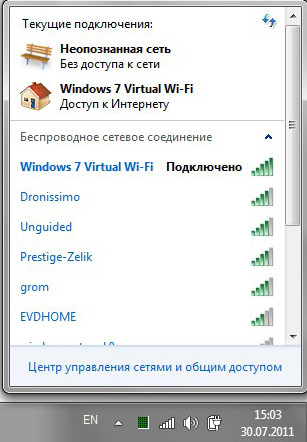
Dabar siūlome atidaryti naršyklę, kurią esate įpratę naudoti. Adreso juostoje parašykite savitą IP adresą: 192.168.0.1. Retais atvejais tai gali būti kitaip. Jei šis atvejis jus liečia, dar kartą kreipkitės į savo maršrutizatoriaus instrukcijas. Gamintojas būtinai nurodo, ką nurodyti adresų eilutėje, kad būtų galima įvesti įrenginio nustatymus.
Įvedus maršrutizatoriaus IP adresą naršyklėje, atidaromas naujas puslapis, kuris ne iškart įtraukia jus į „Šventąjį šventuosius“ į nustatymus, tačiau prašo įvesti iš pradžių prisijungimo ir slaptažodį ir slaptažodį. Nebijokite, kad neturite tokios informacijos. Jei jūsų maršrutizatorius anksčiau nebuvo naudojamas netinkamose rankose, jį įsigijote prekybos įstaigoje, tada prisijungimas ir slaptažodis bus tas pats žodis administratorius.

Jei įsigijote tokį įrenginį iš savo rankų ir įvedę žodį administratorius, įėjimas nėra vykdomas, paskambinkite atgal į tą, iš kurio įsigijote maršrutizatorių, ir paklauskite, kokį prisijungimą ir slaptažodį jis vienu metu paskyrė įrenginiui vienu metu. Beje, patyrę vartotojai rekomenduoja pakeisti maršrutizatoriaus prisijungimą ir slaptažodį, kad nė vienas iš pašalinių asmenų negalėtų jo įvesti be jūsų žinios, kad pakeistų nustatymų pakeitimus.
Pervadinimo procesas
Kai jums pavyko įvesti maršrutizatoriaus nustatymus, atidarysite galimybes jiems pakeisti pakeitimus. Svarbu atsiminti, kad norint išvengti nenumatytų apgailėtinų rezultatų, visi veiksmai turėtų griežtai atitikti veiksmų, kuriuos rekomenduoja patyrę vartotojai, algoritmą. Iš pradžių pagalvokite, kaip konkrečiai norite paskambinti savo „Wi-Fi“. Galite „išlaisvinti savo audringą vaizduotę šiuo klausimu šiuo klausimu, tegul tai yra kūrybinis skrydis. Tinklo pavadinimas gali būti bet koks, kas jums patiks.
Patarimas. Sugalvoję naują pavadinimą, galite pereiti prie pervadinimo proceso. Norėčiau pastebėti, kad įvairių maršrutizatorių modelių sąsaja gali skirtis, tačiau bet kokiu atveju galite rasti parametrus, kuriuos nurodysime.Pirmiausia raskite skirtuką „Belaidis režimas“, eikite į jį. Iškart po to, kai spustelėjus šį skirtuką, jis ne tik atsidaro ir rodomas pagrindiniame lange, bet ir po juo atsiranda keletas papildomų pastraipų. Mums didžiausias nustatytos užduoties, susijusios su pervadinimu, įgyvendinimo, yra „Belaidžio režimo“ derinimo pastraipa, todėl spustelėkite ją.
Dabar pagrindiniame lange rasite keletą parametrų, kuriuos lengva pakeisti. Tarp jų „tinklo pavadinimas“ yra pirmoje vietoje, įveskite pavadinimą, kurį iš anksto sugalvojote rankiniu režimu.
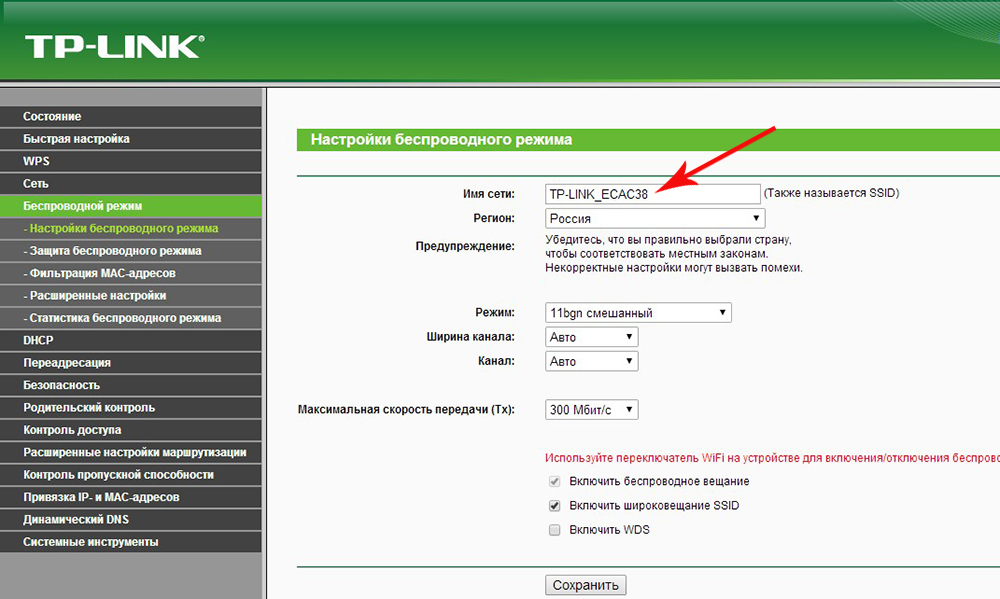
Taigi, kad jūsų darbas nebūtų veltui, nepamirškite spustelėti mygtuko „Išsaugoti“, įvedę naują pavadinimą apatinėje pagrindinio lango dalyje. Jei pamiršite tai padaryti, tada iš naujo paleidę ar naują maršrutizatoriaus paleidimą, jūsų pakeitimai nebus išsaugoti, rasite seną pavadinimą. Čia bus baigti jūsų veiksmai, kuriais siekiama pervadinti „Wi-Fi“ namų tinklą.
Taigi, jūs sugebėjote įsitikinti, kad visiškai lengva pervardyti belaidžio tinklo ryšį. Svarbu griežtai laikytis algoritmo, nepadarant jokių papildomų nustatymų pakeitimų savo nuožiūra.

